Google Mapsin perusteet
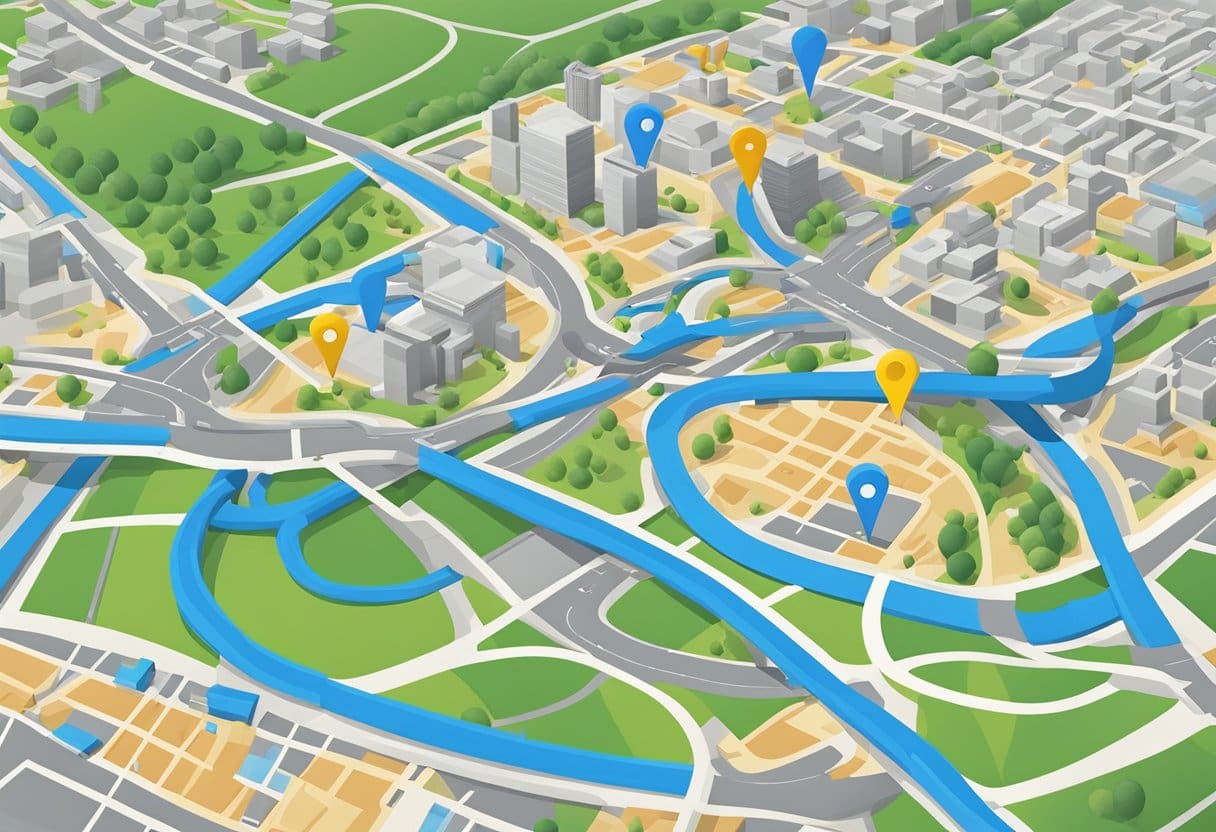
Google Maps on laajalti käytetty työkalu, jonka avulla voit navigoida paikasta toiseen saumattomasti. Jotta voit hyödyntää tätä tehokasta työkalua parhaalla mahdollisella tavalla, on tärkeää ymmärtää sen perustoiminnot.
Aloita avaamalla Google Maps -sovellus älypuhelimellasi tai käyttämällä sitä verkkoselaimen kautta. Voit etsiä nopeasti sijainteja, osoitteita tai yrityksiä kirjoittamalla hakupalkkiin. Kun olet kirjoittanut haluamasi määränpään, voit käyttää myös äänikomentoja sisäänrakennetun puhehakuominaisuuden ansiosta.
Reittiohjeiden etsiminen Google Mapsin avulla
Vaiheittainen navigointi on yksi Google Mapsin arvokkaimmista ominaisuuksista. Voit käyttää tätä toimintoa seuraavasti:
- Etsi määränpääsi hakupalkista.
- Napsauta "Reittiohjeet"-painiketta, jota edustaa sininen ympyrä ja valkoinen nuoli.
- Valitse haluamasi kulkuväline (auto, julkinen liikenne, kävely tai pyöräily) napsauttamalla asianmukaista kuvaketta.
- Tarkista Google Mapsin ehdottamat erilaiset reittivaihtoehdot. Sovellus tarjoaa useita reittivaihtoehtoja ottaen huomioon sellaiset tekijät kuin liikenne, saapumisaika ja etäisyys.
- Kun olet valinnut haluamasi reitin, napauta "Aloita"-painiketta käännökseltä navigointia varten.
Kun aloitat matkasi, Google Maps tarjoaa selkeät ääni- ja visuaaliset vihjeet opastamaan sinua jokaisen vaiheen läpi. Tarvittaessa sovellus myös laskee reitin uudelleen reaaliajassa liikenteen ja muiden tekijöiden perusteella varmistaen, että saavutat määränpääsi mahdollisimman tehokkaasti.
Liikennepäivitykset ja vaihtoehtoiset reitit
Navigoinnin aikana Google Maps näyttää reaaliaikaisia liikennetietoja, jotka antavat sinulle käsityksen nykyisistä liikenneolosuhteista. Kartta käyttää värikoodattua järjestelmää liikenteen sujuvuuden osoittamiseen:
- Vihreä: Nopeaa liikennettä
- Oranssi: Kohtalainen liikenne
- Punainen: Vilkas liikenne tai ruuhkat
Lisäksi Google Maps voi ehdottaa vaihtoehtoisia reittejä ollessasi matkalla. Jos tehokkaampi reitti tulee saataville muuttuvien liikenneolosuhteiden tai tiesulkujen vuoksi, sovellus ilmoittaa sinulle ja tarjoaa sinulle mahdollisuuden vaihtaa reittiä.
Ymmärtämällä Google Mapsin perusteet voit hyödyntää tätä tehokasta työkalua ja navigoida helposti, mikä säästää aikaa ja vaivaa päivittäisissä matkoissasi.
Google Maps for Navigationin määrittäminen
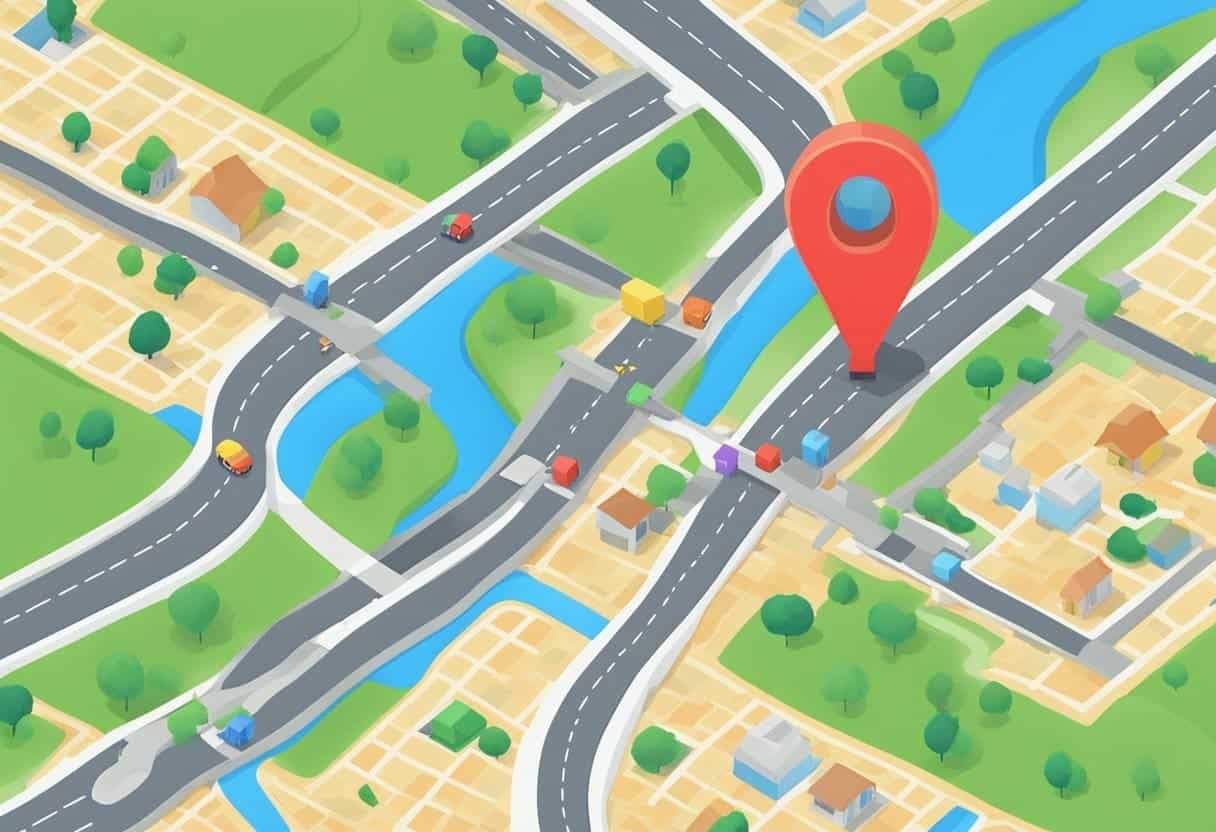
Jos haluat käyttää Google Mapsia tarkkojen reittiohjeiden antamiseen, varmista, että Google Maps -sovellus on asennettu Android-, iPhone- tai iPad-laitteeseen. Sovelluskuvake näyttää painonastalta ja löytyy aloitusnäytöltäsi tai sovellusluettelostasi. Kun sovellus on asennettu, avaa se päästäksesi pääkartan näyttöön.
Aloita navigointi napauttamalla näytön yläreunassa olevaa hakupalkkia ja kirjoittamalla haluamasi määränpään nimi tai osoite. Kun sijaintisi näkyy hakutuloksissa, napauta sitä asettaaksesi sen päätepisteeksesi. Vaihtoehtoisesti voit napauttaa ja pitää painettuna mitä tahansa sijaintia kartalla pudottaaksesi merkin ja valitaksesi sen määränpääksesi.
Kun olet valinnut määränpääsi, Google Maps laskee parhaan reitin reaaliaikaisten liikennetietojen perusteella. Kun reitti on luotu, napauta "Aloita"-painiketta aloittaaksesi vaiheittaisen navigoinnin. Kun seuraat ohjeita, Google Maps tarjoaa ääniohjeet.
Kun käytät Google Mapsia navigointiin, on tärkeää varmistaa, että puheopastus on käytössä sovelluksessa. Aloita navigointi ja etsi "Ääni" -vaihtoehto näytön oikeasta yläkulmasta. Jos näet "Mykistä ääni" -vaihtoehdon, napauta sitä aktivoidaksesi ääniopastuksen. Varmista, että laitteesi äänenvoimakkuus on säädetty korkeammalle, jotta kuulet ohjeet.
Nyt kun olet määrittänyt Google Mapsin navigointia varten, voit nauttia vaivattomista, käännekohtaisista ohjeista päästäksesi määränpäähäsi tehokkaasti ja turvallisesti.
Saapuminen määränpäähän
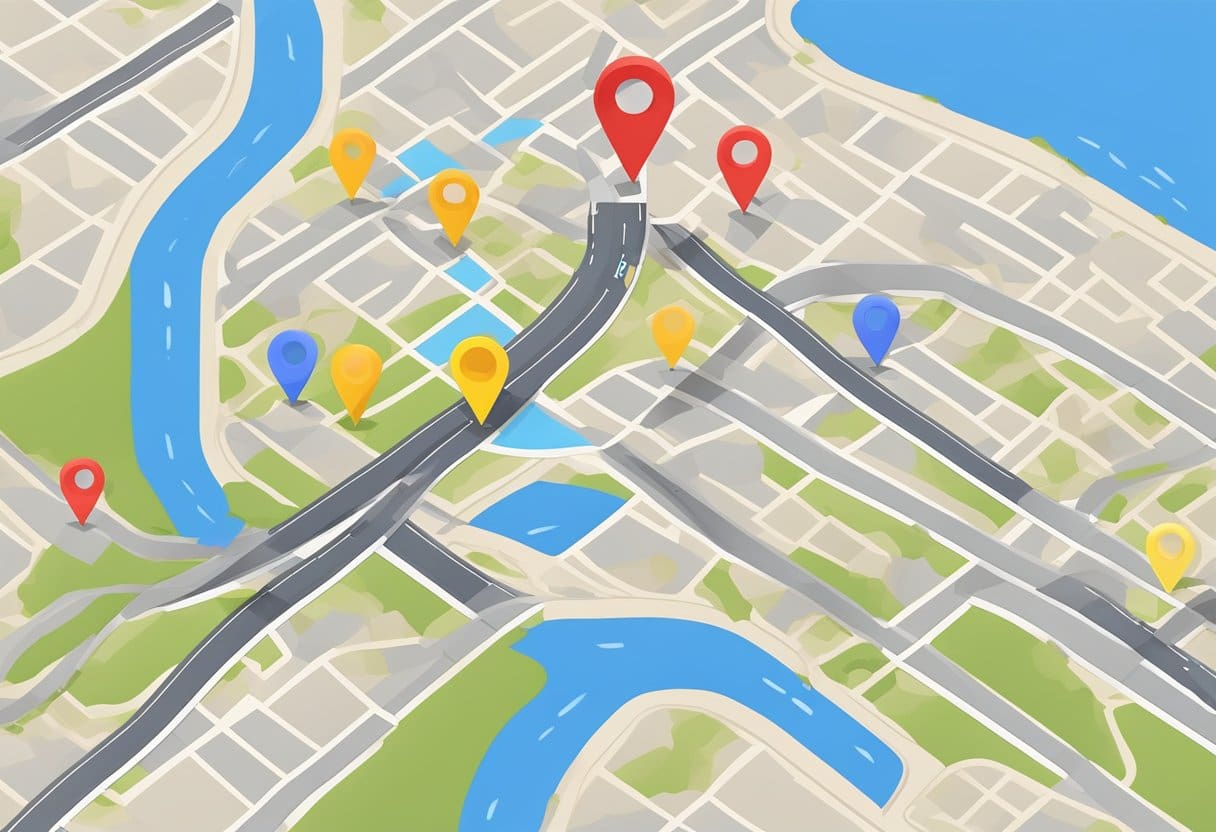
Aloittaaksesi tarkat reittiohjeet Google Mapsissa, sinun on ensin syötettävä määränpääsi. Avaa Google Maps -sovellus laitteellasi ja napauta näytön yläreunassa olevaa hakupalkkia. Kirjoita sen kohteen nimi tai osoite, johon haluat navigoida. Kun alat kirjoittaa, sovellus näyttää luettelon syötteesi perusteella tehdyistä ehdotuksista. Valitse jokin näistä ehdotuksista tai jatka koko osoitteen kirjoittamista.
Kun olet syöttänyt määränpääsi, sovellus näyttää sen kartalla sekä arvioidun matka-ajan ja matkan. Ennen kuin aloitat navigoinnin, voit mukauttaa reittiäsi valitsemalla haluamasi liikennemuodon, kuten ajamisen, kävelyn, pyöräilyn tai julkisen liikenteen. Voit tehdä tämän napauttamalla hakupalkin alla olevia kuljetuskuvakkeita. Muista, että arvioitu matka-aika ja matka voivat muuttua valitsemastasi kulkuvälineestä riippuen.
Kun olet valinnut sopivan kulkuvälineen, napsauta "Reittiohjeet" -painiketta nähdäksesi vaiheittaisen navigoinnin. Google Maps tarjoaa yksityiskohtaisen reitin, mukaan lukien tarvittavat käännökset tai vaiheet määränpäähäsi saavuttamiseksi. Sovellus näyttää myös vaihtoehtoisia reittejä, joiden avulla voit valita tarpeisiisi parhaiten sopivan. Nämä vaihtoehdot voivat perustua tekijöihin, kuten liikenneolosuhteisiin, tietulliin ja julkisen liikenteen saatavuuteen.
Matkasi aikana Google Maps tarjoaa reaaliaikaisen ääninavigoinnin, joka opastaa sinut määränpäähäsi selkein ohjein. Sovellus varoittaa tulevista käännöksistä, kaistanvaihdoksista ja mahdollisista liikenneongelmista. Jos nopeampi reitti tulee saataville, sovellus ilmoittaa sinulle ja päivittää reittiohjeet sen mukaisesti. Tämä varmistaa, että olet aina tehokkaimmalla reitillä määränpäähäsi.
Parhaan reitin valinta
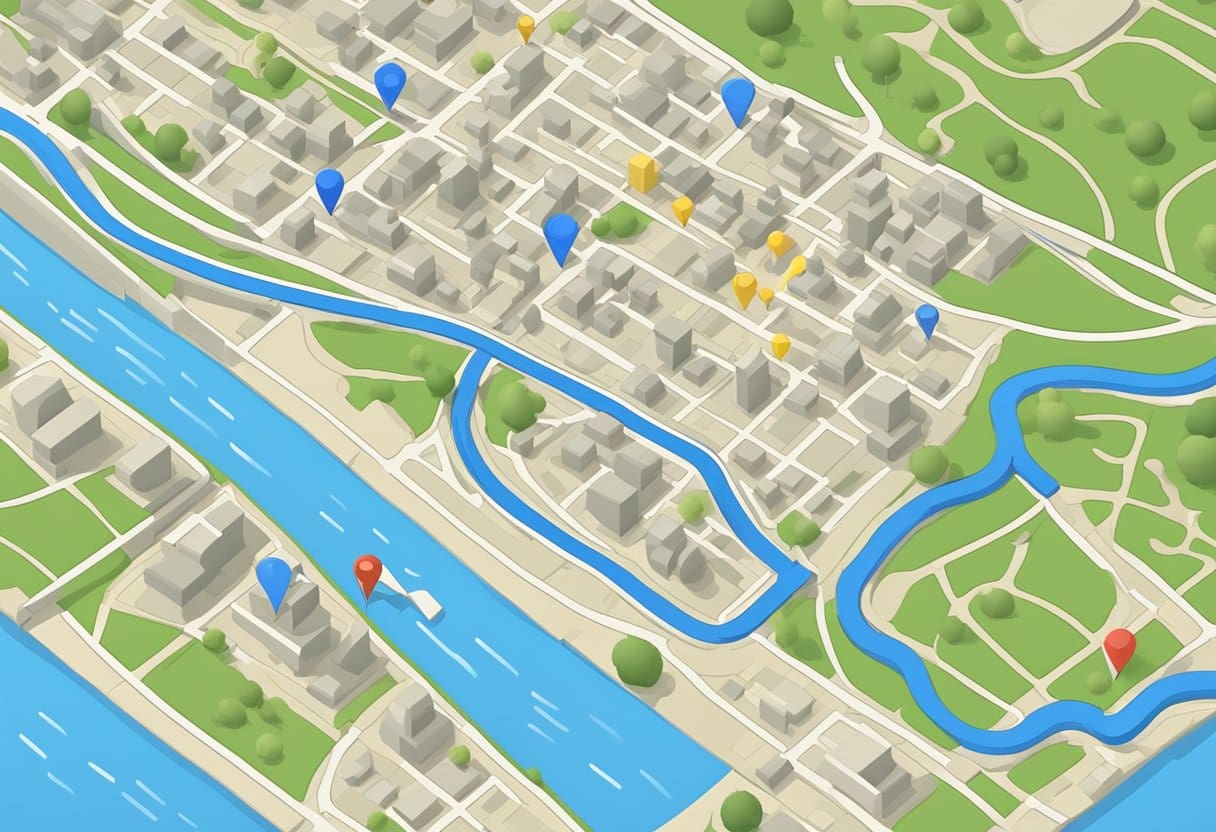
Ennen kuin aloitat matkan, on tärkeää valita paras reitti, jolla pääset perille tehokkaasti. Google Maps tarjoaa tarkkoja ohjeita sekä reaaliaikaisia liikennetietoja, jotka auttavat sinua valitsemaan ihanteellisen reitin.
Avaa ensin Google Maps -sovellus Android-, iPhone- tai iPad-laitteellasi. Napauta näytön yläreunassa olevaa hakupalkkia ja kirjoita määränpääsi nimi tai osoite. Voit pudottaa merkin kartalle napauttamalla ja pitämällä sijaintia painettuna. Kun valitset määränpään, Google Maps näyttää sinulle yhden tai useamman reitin.
Jotta voit tehdä tietoisen päätöksen, jokaiselle reitille on liitetty arvioitu matka-aika senhetkisten liikenneolosuhteiden perusteella. Lisäksi vaihtoehtoiset reitit on värikoodattu, jolloin vihreä ilmaisee sujuvaa liikennettä, keltainen kohtalaista liikennettä ja punainen edustaa raskasta ruuhkaa.
Kun arvioit vaihtoehtojasi, huomioi mahdolliset tiesulut, rakennusvyöhykkeet tai tietullit reitin varrella. Google Mapsin avulla voit välttää nämä mahdolliset sudenkuopat napauttamalla "Asetukset" -painiketta määränpään syöttöpalkin vieressä ja valitsemalla "Vältä tietulleja", "Vältä moottoriteitä" tai "Vältä lauttoja".
Lopuksi, pysy tietoisena liikenneolosuhteiden muutoksista matkan aikana. Google Maps tarjoaa reaaliaikaisia päivityksiä ja reitittää sinut automaattisesti uudelleen, jos se havaitsee nopeamman vaihtoehtoisen reitin. Jos haluat pitää kiinni alkuperäisestä reitistä, voit hylätä ehdotetun uudelleenreitityksen napauttamalla "Ei kiitos" ponnahdusikkunassa.
Valitsemalla huolellisesti parhaan reitin ja huomioimalla mahdolliset esteet, voit varmistaa sujuvan ja tehokkaan matkan käyttämällä Google Mapsin vaiheittaisia ohjeita.
Ajo-ohjeiden tulkitseminen
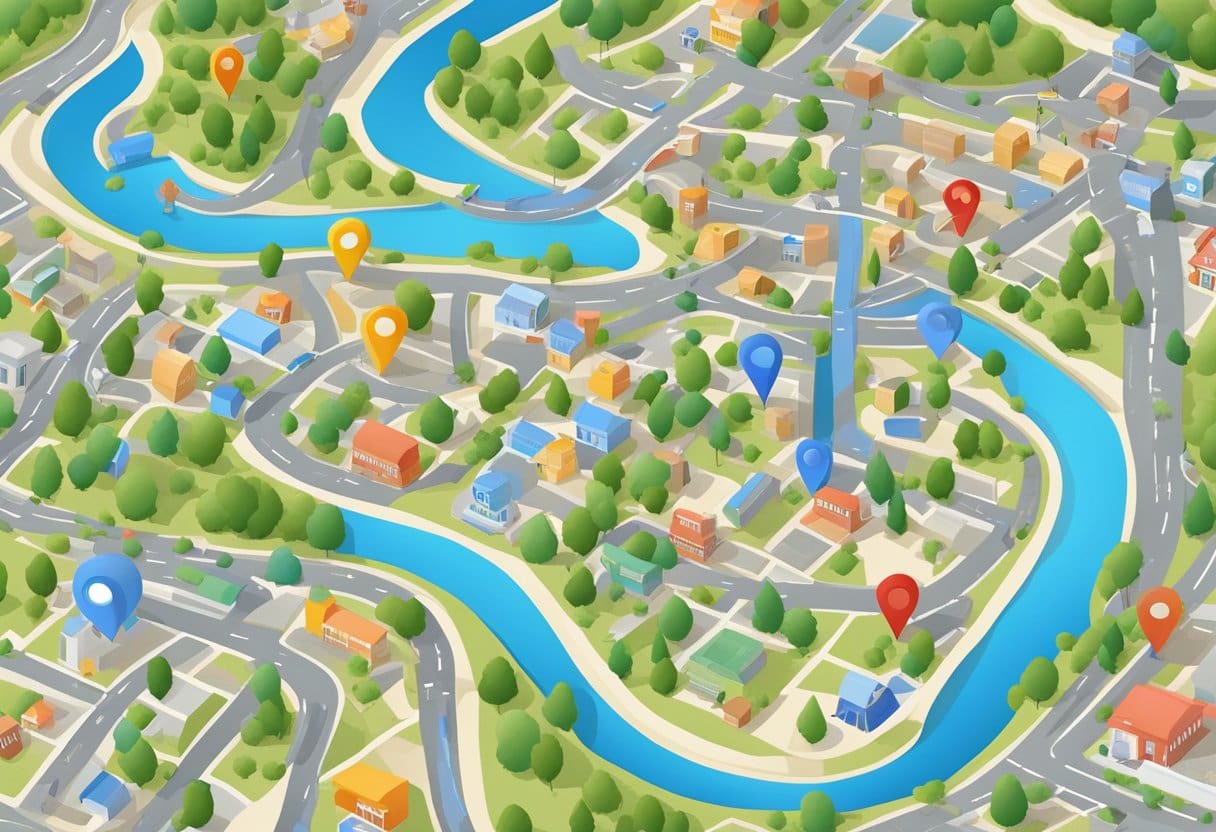
Kun käytät Google Mapsia navigoimiseen haluamaasi määränpäähän, vaiheittaisten reittiohjeiden ymmärtäminen ja tulkitseminen on välttämätöntä sujuvan matkan kannalta. Tässä osiossa opastamme sinua tulkitsemaan näitä ohjeita tehokkaasti.
Ensimmäinen, syötä määränpääsi Google Maps -sovelluksessa napauttamalla näytön yläreunassa olevaa hakupalkkia ja kirjoittamalla paikan nimen tai osoitteen. Valitse oikea tulos näkyviin tulevista hakutuloksista. Voit myös pudottaa merkin haluamaasi paikkaan napauttamalla ja pitämällä sitä pohjassa kartalla.
Kun määränpääsi on asetettu, Google Maps tarjoaa sinulle optimaalisen reitin valitsemaasi liikennemuotoon ja reaaliaikaisiin liikennetietoihin perustuen. Vaiheittaiset ohjeet näytetään näytön alareunassa tai ilmoitetaan äänikehotteilla asetuksistasi riippuen.
Kiinnitä huomiota etäisyys jokaisen käännöksen välillä jalkoina tai metreinä. Tämä auttaa sinua arvioimaan, milloin odottaa käännettä, ja valmistautua siihen. Lisäksi ota huomioon suunta jokaisesta käännöksestä, kuten vasemmalle, oikealle tai U-käännökselle, jotta vältetään sekaannukset ajon aikana.
Google Maps tarjoaa myös kaistaohjaus monimutkaisiin risteyksiin tai valtatieliittymään. Tämä ominaisuus auttaa sinua sijoittamaan ajoneuvosi oikealle kaistalle hyvissä ajoin ennen käännöstä. Etsi kaistaosoittimet näytön yläreunasta tulevan käännöksen suunnan vierestä. Tämä voi olla erityisen hyödyllistä tuntemattomilla alueilla tai monimutkaisissa liittymäkohdissa.
Lopuksi, ole tietoinen kaikista kuvakkeet jotka voivat näkyä kartalla tai lähellä reittiohjeita, kuten huoltoasemia, pysäköintialueita tai kiinnostavia kohteita. Nämä kuvakkeet voivat tarjota lisätietoja lähellä olevista palveluista tai vaihtoehtoisista reiteistä, mikä tekee navigointikokemuksestasi tehokkaamman ja mukavamman.
Muista, että ajoneuvon turvallisen käytön tulee olla ensisijainen huolenaihe ajaessasi. Pidä aina katseesi tiessä ja käänny tarvittaessa turvalliseen paikkaan säätääksesi navigointiasetuksiasi tai tarkastellaksesi ohjeita. Näitä vinkkejä noudattamalla voit tulkita käännekohtaisia ohjeita ja navigoida läpi minkä tahansa matkan.
Yleisten ongelmien vianmääritys
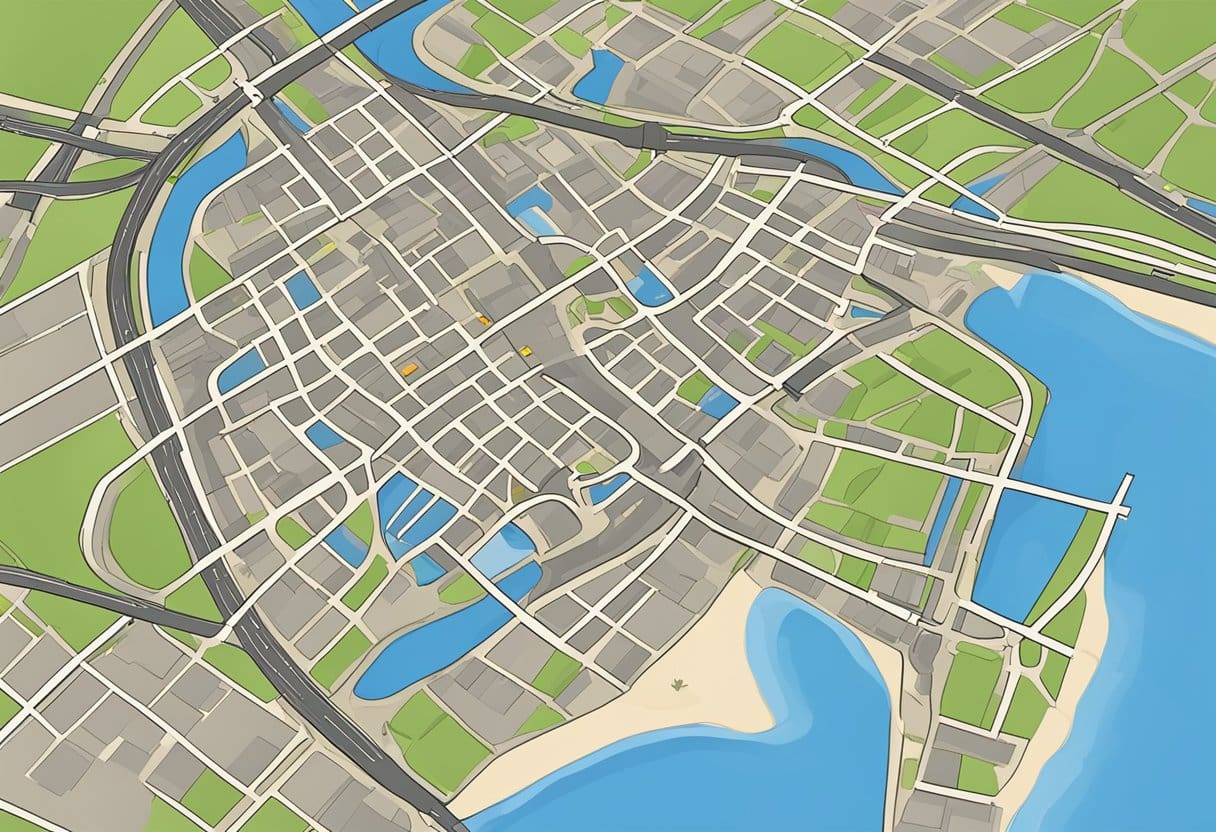
Kartan latausongelmat
Jos kohtaat kartan latausongelmia käyttäessäsi Google Mapsia, yritä ratkaista ongelma seuraavasti:
- Tarkista Internet-yhteytesi ja varmista, että se on vakaa.
- Varmista, että Google Maps -sovellus on ajan tasalla.
- Tyhjennä sovelluksen välimuisti ja tiedot (mobiililaitteissa) tai selaimen välimuisti (verkkoversiossa).
Ääninavigointiongelmat
Jos sinulla on ongelmia puhenavigoinnin kanssa Google Mapsissa, harkitse seuraavaa:
- Varmista, että laitteesi äänenvoimakkuus on säädetty korkealle eikä se ole äänetön.
- Varmista, että puhenavigointi on käytössä sovelluksen asetuksissa.
- Päivitä Google Maps -sovellus uusimpaan versioon, koska se voi joskus ratkaista ääninavigointiongelmia.
Virheelliset ohjeet
Virheelliset reittiohjeet voivat vaikuttaa negatiivisesti yleiseen Google Mapsin käyttökokemukseesi. Noudata näitä ohjeita ratkaistaksesi tällaiset ongelmat:
- Tarkista syötetyt sijainnit ja varmista, että oikeinkirjoitus- ja osoitetiedot ovat oikein.
- Päivitä sovellus, jos käytät vanhentunutta versiota, sillä uudet päivitykset sisältävät karttakorjauksia ja parannuksia.
- Anna palautetta Google Mapsille ilmoittamalla epätarkkuuksista, mikä auttaa parantamaan palvelua kaikille käyttäjille.
Viimeksi päivitetty: 19. marraskuuta 2023

Piyush Yadav on työskennellyt viimeiset 25 vuotta fyysikkona paikallisessa yhteisössä. Hän on fyysikko, joka haluaa tehdä tieteen helpommin lukijoidemme ulottuville. Hän on koulutukseltaan luonnontieteiden kandidaatti ja ympäristötieteiden jatkotutkinto. Voit lukea hänestä lisää hänen sivuiltaan bio-sivu.

